飞火动态壁纸电脑版基本内容及安装步骤详细介绍
时间:2021-05-31 15:09:32 作者:无名 浏览量:55
动态的电脑壁纸能够给我们带来不一样的视觉效果,和传统静态的壁纸相比较而言,我们能够体验到不一样的使用效果。飞火动态壁纸是一款资源丰富多彩的电脑桌面动态壁纸工具,通过使用该软件,我们可以选择自己喜欢的动态图片设置为电脑桌面壁纸,同时也支持用户上传本地视频进行设置,支持用户上传多种格式的视频设置为电脑壁纸,快来选择高质量的精美动态壁纸设置使用吧。
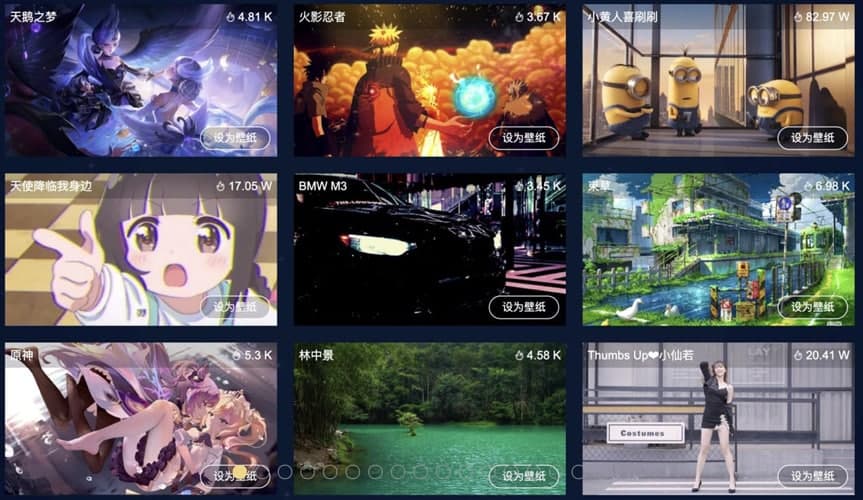
飞火动态壁纸电脑版 图一
安装步骤
1. 在本站中直接点击下载飞火动态壁纸软件的下载地址,我们成功下载安装包之后对其进行解压,然后双击解压文件夹中的exe程序文件,就能够开始对软件进行安装设置了,整个安装过程非常简单,根据小编的文章步骤,相信大家都能够快速的完成该软件的安装。
2. 在软件的安装页面中,我们首选需要对软件的许可协议进行同意,主要是为大家提供一些使用软件需要遵守的协议,每一款软件安装过程中都会有,我们点击“已阅读并认可”的选项,然后继续该软件的其他设置。
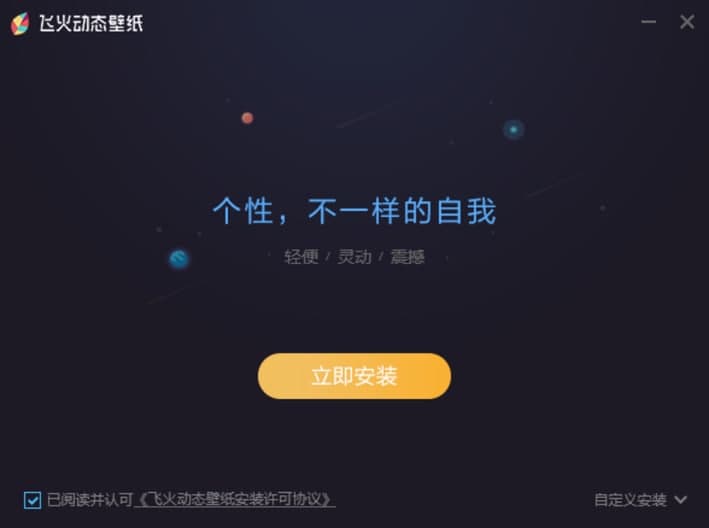
飞火动态壁纸电脑版 图二
3. 选择软件的安装方式和安装的文件夹位置,点击页面中的“立即安装”选项之后,就能够根据软件的默认设置完成该软件的安装,我们不建议用户使用该安装方式,会影响电脑的运行速度和占用C盘的内存。
4. 点击页面右下角的“自定义安装”选项,在下图所示的页面中,点击“浏览”按钮之后,选择其他合适的磁盘和文件夹进行该软件的安装,确定安装位置之后,点击页面下方的“立即安装”选项之后,就能够开始该软件的安装啦!
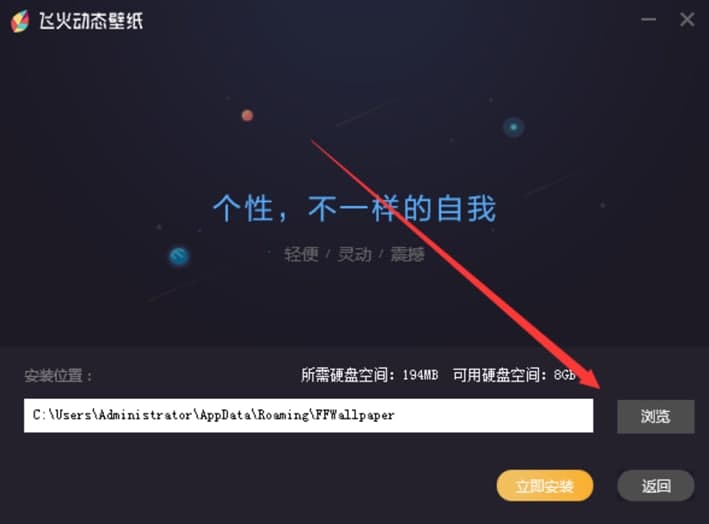
飞火动态壁纸电脑版 图三
5. 在软件的安装进度条页面中,我们耐心等待安装进度条完成即可,我们能够看到具体的安装进度,不用进行其他任何的操作。
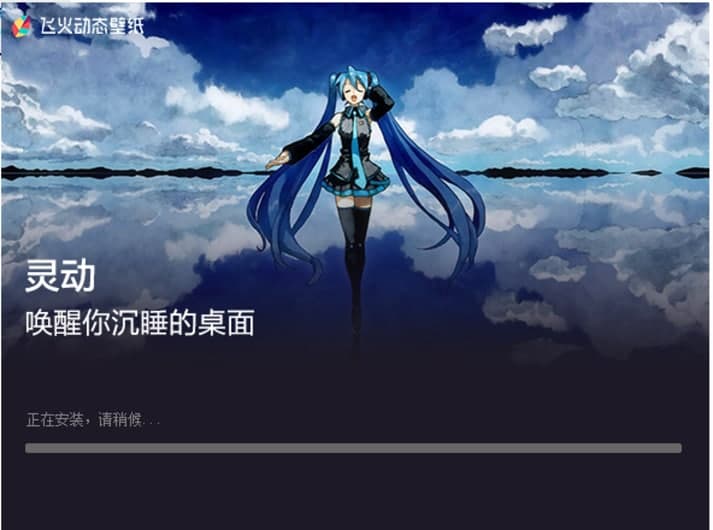
飞火动态壁纸电脑版 图四
6. 安装完成后就能够看到如下图所示的页面内容,在该页面中可以使用手机扫一扫的功能,扫描页面中的二维码,能够了解下载手机版的飞火壁纸软件。接下来我们点击“安装完成”之后,就能够退出软件的安装教程中,自动为用户打开软件的主页面进行使用。
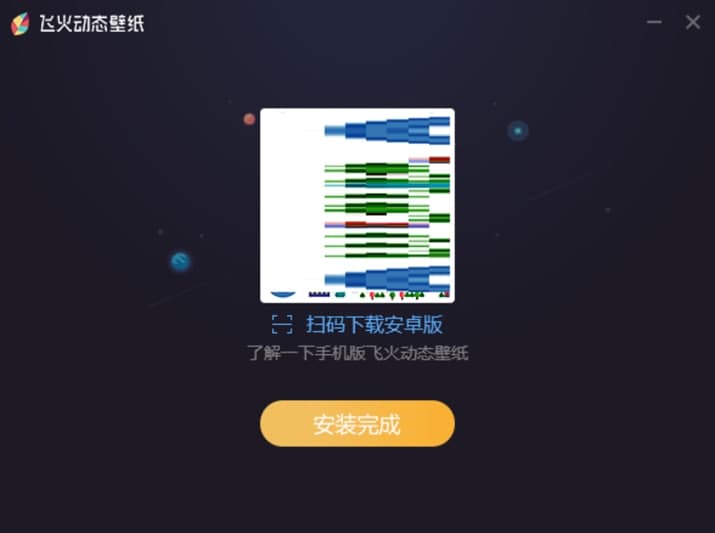
飞火动态壁纸电脑版 图五
飞火动态壁纸 1.1.8.1 官方版
- 软件性质:国产软件
- 授权方式:免费版
- 软件语言:简体中文
- 软件大小:70762 KB
- 下载次数:4332 次
- 更新时间:2021/5/31 15:53:04
- 运行平台:WinXP,Win7,...
- 软件描述:飞火动态壁纸是一款不错的动态桌面壁纸软件,软件自带多种动态壁纸,你可以根据自己的... [立即下载]
相关资讯
相关软件
电脑软件教程排行
- 破解qq功能和安装教程
- 怎么将网易云音乐缓存转换为MP3文件?
- 比特精灵下载BT种子BT电影教程
- 微软VC运行库合集下载安装教程
- 土豆聊天软件Potato Chat中文设置教程
- 怎么注册Potato Chat?土豆聊天注册账号教程...
- 浮云音频降噪软件对MP3降噪处理教程
- 英雄联盟官方助手登陆失败问题解决方法
- 蜜蜂剪辑添加视频特效教程
- 比特彗星下载BT种子电影教程
最新电脑软件教程
- 奇诺发发助手官方版使用方法详细介绍
- 粉丝桌面客户端基本内容及安装步骤详细介绍...
- 飞信批发器电脑版基本内容介绍及安装步骤阐...
- 飞火动态壁纸设置程序全屏时壁纸变静态的详...
- 飞火动态壁纸电脑版基本内容及安装步骤详细...
- 暴风影音播放器客户端安装步骤详细介绍
- FineReport软件客户端下载及安装步骤详细介...
- 27代理软件功能特色及安装步骤详细介绍
- 四海互动游戏加速器安装教程介绍
- eMule Xtreme中文版功能介绍及使用教程
软件教程分类
更多常用电脑软件
更多同类软件专题












